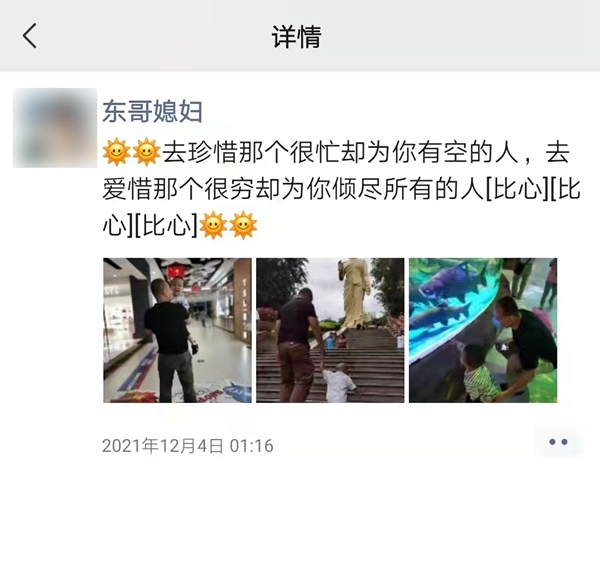Line Designer快速产线布局的不同方法
使用版本:NX11
Line Designer作为一个可以进行快速高效产线布局的工具,拥有有很多快捷的功能。本期为大家介绍最常用的功能:连接器、放置组件、移动组件。
 【资料图】
【资料图】
在Line Designer的模型场景中,部分模型会有一个红色的连接器,用户可以使用组件连接器布局产线,或使用位置坐标在布局中快速放置组件。
使用组件连接器连接器充当约束。将组件添加到布局,然后使用连接器放置它们。为了与布局中的其他智能组件更好地对齐,需要在一个智能组件上添加多个连接器。
图1
使用位置坐标位置坐标可帮助用户对齐智能零部件并将其准确放置在布局中。
图2
在布局中添加组件之后,用户可以:
使用“快速放置”命令将组件快速从当前位置重新放置到另一个位置。
使用“移动组件”命令将组件从一个位置移动到另一位置。
使用“断开组件”命令断开组件,然后使用“连接组件”命令将它们与其他组件重新连接。
1快速放置
使用“快速放置”命令可以快速重新放置布局中的组件。用户可以将零部件拖动到新位置,也可以在屏幕上的输入框中指定新坐标。
是仅移动所选组件还是将其随所连接的其他组件一起移动,取决于用于创建连接的选项。如果使用了连接选项之一,则组件将与其连接的组件一起移动。如果使用了移动选项,则只有选定的零部件会移动。
图3
快速放置操作步骤在顶部边框栏上,单击“快速放置”以打开快速放置模式。
选择网格框。屏幕上的输入框显示网格框的当前坐标。
图4
将网格框拖动到目标位置,或者要进行更精确的放置,请在XC,YC和ZC输入框中输入坐标值。
图5
单击快速放置以关闭快速放置模式。
2移动组件
使用移动组件命令可在装配中移动设备模型的位置,并有选择地复制一个或多个组件。用户可以动态移动组件或创建临时约束,以将组件移动到位。移动组件时,装配导航器中的已修改列会在受影响部件的行中显示一个已修改图标。
移动组件操作步骤选择装配选项卡→组件位置组→移动组件。
在移动组件对话框的要移动的组件组中,确保选择组件处于活动状态。
选择一个或多个要移动的模型组件。
从变换组的运动列表中选择动态。
拖动手柄,将组件移到新位置。
图6
单击确定即完成移动。
关键词: